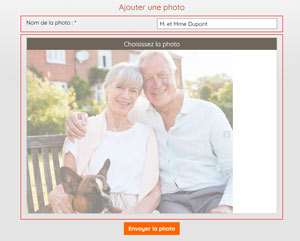Page d'aide pour utiliser le site en tant que pet-sitter :
1 : Pour s'inscrire :
Respectez les étapes décrites ci-dessous. Même si l'inscription est possible avec un smartphone, nous recommandons de la réaliser à partir d'un ordinateur. Pour les membres déjà connus dont le compte est activé, passez cette étape.
1 - 1 : S'inscrire : Cliquez sur l'icône "Devenir pet sitter »
1 -2 : Cliquez sur l'icône rouge orangé "Formulaire inscription senior pet sitter"
1 - 3 : Complétez les différentes rubriques :
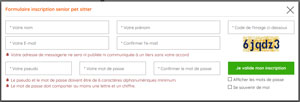
Si cette étape vous pose un problème, merci de vérifier que vos saisies sont conformes et recommencez. Si le problème persiste, merci de nous contacter au ? 09 81 47 76 19 (appel non surtaxé) pour une assistance en ligne.
1 - 4 : Complétez votre profil et enregistrez.
1 - 5 : Signez numériquement la demande d'engagement.
1 - 6 : Complétez la rubrique "informations sur vous" et enregistrez.
1 - 7 : Ajoutez une photo de vous en cliquant sur le bandeau brun "Choisissez la photo" (cette photo servira à vous présenter aux propriétaires des animaux que vous aurez choisis de garder, prenez une photo de vous dans un cadre sympa, souriant (e) et sans lunettes de soleil de préférence).
1 - 8 : Donnez un nom à cette photo (par exemple M. et Mme Dupont) et cliquez sur "Envoyez la photo". Bravo, vous avez fait le plus dur !
1 - 9 : Vous pourrez retrouver toutes ces informations en cliquant sur l'icône en haut de page : "Mon compte"
![]()
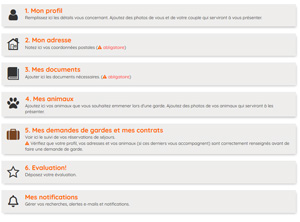
Ce qui ouvrira une fenêtre de gestion complète de votre compte.
Nous allons voir la suite dans la rubrique suivante “Ajouter mon adresse" en cliquant sur l'icône 2 - Mon adresse.
2 : Pour compléter la rubrique "Mon adresse"
Vérifiez que vous êtes bien connecté à votre compte. Si c'est le cas, en haut de page "Mon compte" doit être visible.
![]()
2 - 1 : Cliquez sur l'icône "Mon compte"
2 - 2 : Cliquez sur l'icône 2 -"Mon adresse" complétez les champs affichés et enregistrez.
3 : Pour compléter la rubrique "Mes documents"
Vérifiez que vous êtes bien connecté à votre compte. Si c'est le cas l'icône en haut de page "Mon compte" doit être visible. (A ce stade, vous devez à ce stade avoir préparé un scan des documents demandés dans le mail d'inscription)
![]()
3 -1 : Cliquez sur l'icône "Mon compte"
3 - 2 : Cliquez sur l'icône 3 "Mes documents"
3 - 3 : Cliquez sur "Parcourir" et sélectionner le document correspondant à “Carte d'identité “sur votre ordinateur, puis sur l'icône orangè” Envoyer le document"
3 - 4 : Dans le menu déroulant, choisissez la rubrique suivante, par exemple "Attestation d'assurance" puis sur "parcourir" puis sur l'icône orangè” Envoyer le document". Répétez cette étape pour sélectionner Extrait de casier judiciaire numéro 3.
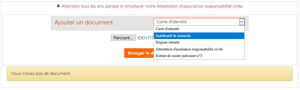
3 - 5 : Cliquez sur l'icône vert "Soumettre à validation", nous reviendrons très vite vers vous pour vous proposer un rendez-vous téléphonique.
4 : Pour compléter la rubrique "Mes animaux"
Cette rubrique ne concerne que les pet-sitters qui envisagent de se déplacer avec un animal sur le lieu de garde. Attention cette possibilité est soumise à conditions.
4 - 1 : Cliquez sur l'icône correspondant à votre animal
4 - 2 : Complétez les différentes rubriques
4 - 3 : Cliquez sur "Enregistrer"
4 - 4 : Ajouter une photo suivant la méthode décrite en rubrique 1 - 7 et 1 - 8.
4 - 5 : Ajouter un scan de votre carnet de vaccination suivant la méthode décrite en rubrique 3 - 4.
5 : Pour les pet-sitters déjà inscrit et connus de Goldenday
Rassurez-vous, votre compte est intact et vos données sont bien enregistrées.
5 - 1 : Le panneau "Se connecter" a changé de couleur, mais il est toujours en haut à droite de votre écran.
Ici sur votre smartphone
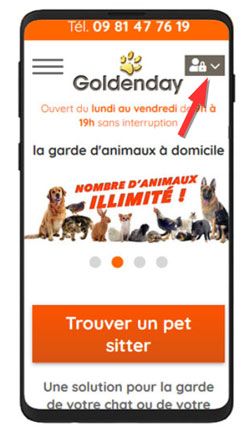
6 : Pour résoudre un problème de connexion
Respectez les étapes décrites ci-dessous pour résoudre un problème de connexion.
6 - 1 : Cliquez sur l'icône "se connecter" situé en haut de page
![]()
6 - 2 : Renseigner votre email ou votre pseudo en ligne 1
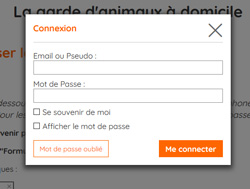
6 - 3 : Renseigner votre mot de passe en ligne 2
6 - 4 : Cliquez sur l'icône "Afficher le mot de passe” et corriger si besoin
6 - 5 : Cliquez sur l'icône "Se souvenir de moi”
6 - 6 : Cliquez sur l'icône "Me connecter”
6 - 7 : Vous devez avoir l'icône "Mon compte" qui apparait si vous êtes connecté(e)
![]()
6 - 8 : Si ce n'est pas le cas, vérifier votre email ou pseudo
6 - 9 : Si vous ne vous rappelez pas de votre mot de passe, cliquez sur "Mot de passe oublié"
6 - 10 : Si vous avez bien respecté(e) cette procédure, mais qu'elle a échouée ? 09 81 47 76 19 (appel non surtaxé).